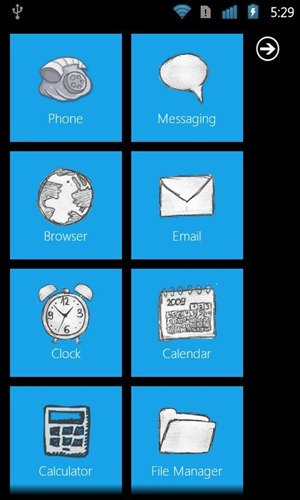
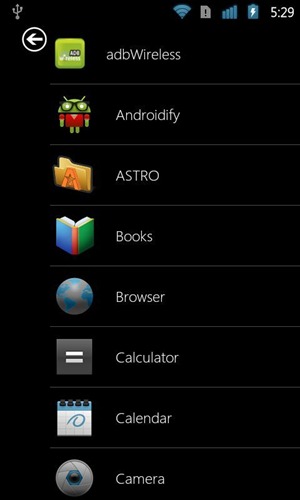
WP7 Androidランチャー 無料の交換用Windows Phone 7スタイルですAndroid向けのランチャー。Android搭載携帯のホーム画面を、タイル付きのWindows Phone 7 Metroレイアウトに切り替えます。これは、iPhone向けの最近リリースされたWindows Phone 7 Metro UIに似ています。 Windows Phone 7デバイスのMetroレイアウトがうらやましく、ランチャーに関してAndroidスマートフォンを同じ外観にしたい場合は、完全な記事をお読みください。
Windows Phone 7 MetroレイアウトをAndroidに導入する同様のプロジェクトがいくつかありましたが、XDA-Developersフォーラムメンバー moky2008 どちらにも満足していなかったので、彼は彼自身の1つを作成し、それはかなりまともです。基本的に、タイル付きのMetroスタイルのホーム画面と、アルファベット順に整理されたアプリリストの両方を提供します。
このランチャーをGoogle Nexus Sに乗せることにしました。スクリーンショット付きの完全な機能ツアーを含む完全なレビューを以下に示します。
概要:
スクロールエクスペリエンスはシルクのように滑らかで、システムアプリ用の付属のスケッチアイコンはかなり魅力的に見えます。ただし、Windows Phone 7のUIとはかなり違いがあります。
- タイルはライブではなく、アプリへの単なる静的なショートカットとして機能します。
- 大きな長方形のタイルを使用することはできません。
- アプリリストを表示するために横にワイプしても機能しないため、右上の矢印ボタンをタップして表示する必要があります。
ランチャーとは一線を画すものただし、Windows Phone 7デバイスは、加速度計の自動回転との互換性を含むランドスケープモードのサポートです。 HTC HD7で実行されているMetro UIとGoogle Nexus Sで実行されているWP7 Android Launcherを並べて比較します。
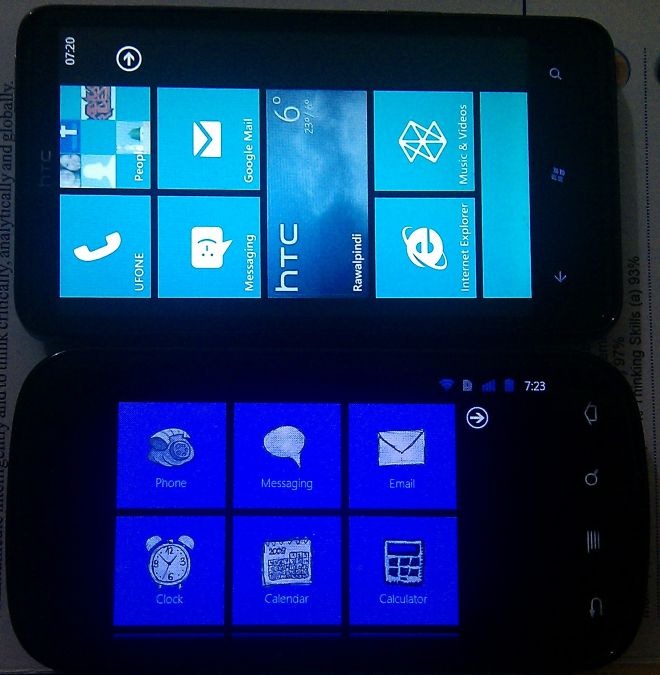
特徴:
リスト内のアプリをタップして長押しし、[ピンタイル]を選択すると、アプリリストからホーム画面にタイルを固定できます。また、そのメニューでアプリをアンインストールする便利なオプションも利用できます。
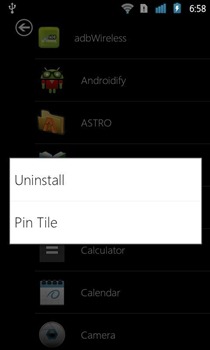
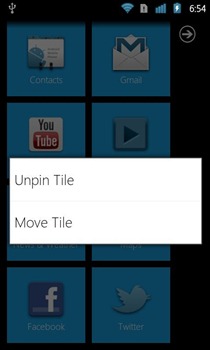
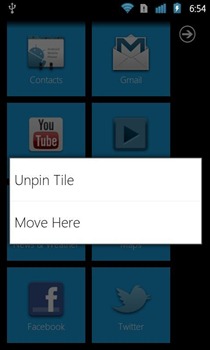
ホーム画面に固定したら、タップして任意のタイルを押し続けると、固定を解除したり、別の場所に移動したりできます。タイルの移動は、Windows Phone 7で行う方法とは異なります。タイルをタップして押し続けることで各タイルのメニューオプションを選択する必要があり、「タイルを移動」をタップしたらタップする必要があります。別のタイルを押したまま「ここに移動」を選択します。移動するすべてのタイルに対してこのプロセスを繰り返す必要があります。
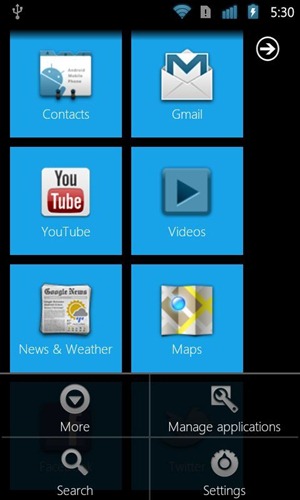
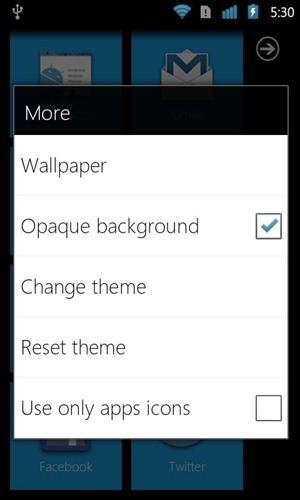
メニューボタンにはいくつかのオプションがあります「検索」、「アプリケーションの管理」、通常の「設定」などの組み込みAndroid機能へのクイックショートカットが含まれます。個人的には、「検索」ショートカットは冗長(ほとんどのAndroidデバイスの専用ハードウェア「検索」ボタンによる)と非機能(テストでは何もしないようです)の両方を見つけましたが、「アプリケーションの管理」への迅速なアクセスが非常に便利であることがわかりました。 「詳細」オプションもあり、ランチャーの設定に移動できます。これらのオプションをもう少し詳しく見てみましょう。
テーマの変更とリセット
「テーマ」という言葉はたくさんのように聞こえますが視覚効果をまとめた「テーマの変更」オプションを使用すると、基本的にタイルの色を簡単に選択できます。幅広い色から選択できる色選択ダイヤルがありますが、選択した色を正確に指定することはできず、選択できる色のほとんどは明るすぎます。ただし、利用可能な選択肢はWindows Phone 7の選択肢よりもはるかに大きく、事前に定義されたいくつかの色のいずれかにのみ変更できます。さまざまな色のタイルを使用したスクリーンショットを次に示します。
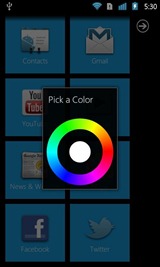
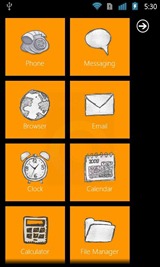
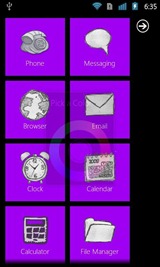
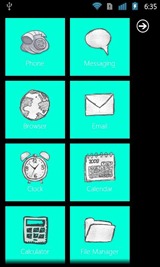
[テーマをリセット]オプションを使用すると、いつでもタイルのストックブルーに戻すことができます。
壁紙と不透明な背景
ここでのWindows Phone 7との別の違い–不透明な黒の背景を選択するか、任意の壁紙を設定できます。WindowsPhone 7では、白または黒の背景のみを使用でき、カスタムの背景を選択するオプションはありません。
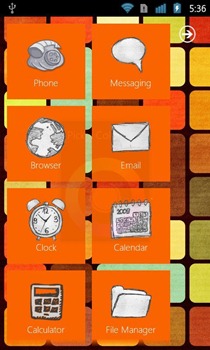
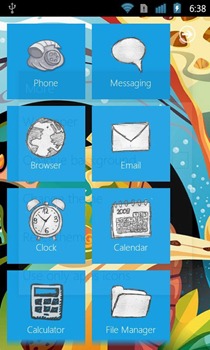

WP7 Androidランチャーでは、白い背景に切り替えるオプションを使用すると、互換性のある任意の画像を壁紙として選択できます。また、お望みであれば、白い無地の画像を含めることもできます。カラフルな壁紙、特に明るい壁紙や明るい色の壁紙を使用しているときに、背景機能で見つかった不具合が1つあります。アプリリストのファイル名のテキストは白で、そのような壁紙ではまったく読めなくなります。現在、テキストの色を変更するオプションはありません。
アプリのアイコンのみを使用する
このオプションを使用すると、使用するかどうかを決定できます一部のAndroidシステムアプリ用のバンドルされたスケッチアイコン、またはデフォルトアイコンを使用します。私たちは、バンドルされたものを非常にきれいに見つけました。以下は、同じタイルをAndroidの標準アイコンとランチャーにバンドルされているアイコンと並べて比較したものです。
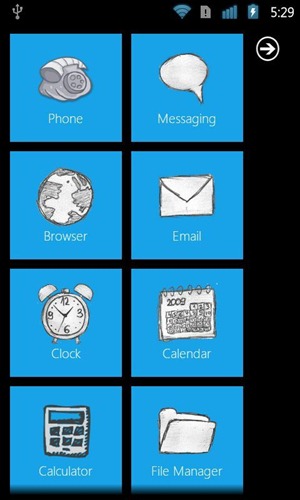
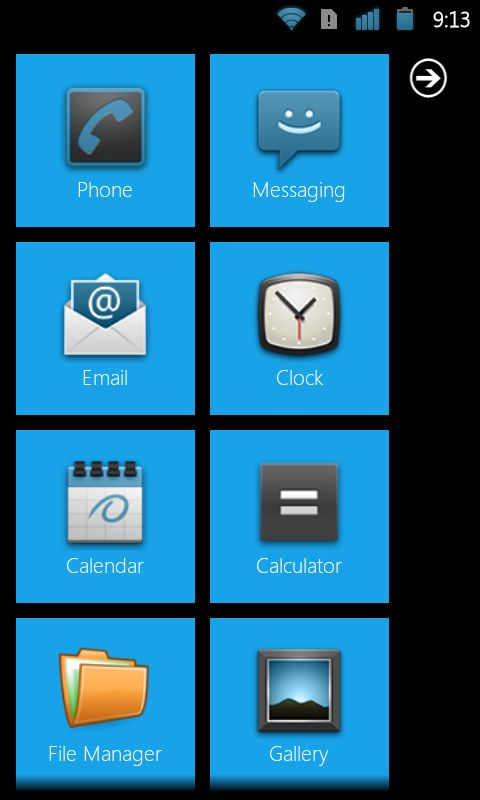
私たちのウィッシュリスト:
このランチャーには多くの機能がありますがAndroidデバイスでWindows Phone 7スタイルのUIを必要とする人には、まだ改善の余地があります。タイルの色を選択するためのフルカラーパレットがいいので、タイル用に選択したカスタムアイコンを選択するオプションもあります。大きな長方形のタイルのサポートも素晴らしいでしょう。ライブタイルは素晴らしいものになりますが、それらを実装することは簡単な作業ではなく、タイルなしでも生きることができると理解しています。ああ、ホーム画面とアプリリストの両方でフォントの色を選択するオプションがありますが、少なくともアプリリストでは、カスタム壁紙の視認性の問題が修正されます。それ以外は、ランチャーは非常に滑らかです。
インストール:
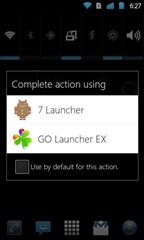
機能をリクエストしたり、助けを求めたり、フィードバックを残したりするには、XDA-Developersフォーラムスレッドでランチャーの開発者に連絡してください。
WP7 Androidランチャーをダウンロードする













コメント